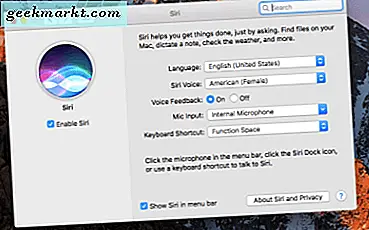मान लें कि आप अपने कंप्यूटर से आने वाली ध्वनि को रिकॉर्ड करना चाहते हैं जैसे - एक स्काइप कॉल, ऑनलाइन स्ट्रीमिंग सेवा से संगीत या यूं कहें कि आप किसी पुरानी फिल्म से एक संवाद निकालना चाहते हैं।
इसके लिए आपको सिस्टम ऑडियो यानी आपके कंप्यूटर से निकलने वाली आवाज को रिकॉर्ड करना होगा। लेकिन प्रक्रिया इतनी स्पष्ट नहीं है। (वीडियो ट्यूटोरियल को अंत में देखें)
उदाहरण के लिए, रिकॉर्ड करने का सबसे लोकप्रिय तरीका सिस्टम ऑडियो सक्षम करके है enablingस्टेरियो मिक्स ध्वनि सेटिंग्स के तहत विकल्प और फिर सिस्टम ऑडियो को कैप्चर करने के लिए किसी भी ध्वनि रिकॉर्डर का उपयोग करें।
लेकिन दुर्भाग्य से, अधिकांश आधुनिक कंप्यूटरों में ऑडियो ड्राइवर 'स्टीरियो मिक्स' का समर्थन नहीं करते हैं। अब, आप वेब पर अतिरिक्त ध्वनि ड्राइवरों की तलाश कर सकते हैं और आपको यह विकल्प मिल सकता है। लेकिन यह बहुत ज्यादा परेशानी की बात है। सही?
तो, यहां 2 वैकल्पिक तरीके दिए गए हैं जिनका आप उपयोग कर सकते हैं।
रिकॉर्ड ऑडियो आपके पीसी से बाहर आ रहा है
#1 दुस्साहस (WASAPI) का उपयोग करना
यह सबसे अच्छा तरीका है यदि आप केवल विंडोज कंप्यूटर से आने वाली HQ ध्वनि को रिकॉर्ड करना चाहते हैं।
उनकी आधिकारिक वेबसाइट से दुस्साहस (24 एमबी) डाउनलोड करें और फिर इसे अपने कंप्यूटर पर वैसे ही स्थापित करें जैसे आप सामान्य रूप से करते हैं।
एक बार हो जाने के बाद, ऑडेसिटी खोलें और ऑडियो होस्ट के तहत चुनें विंडोज़ WASAPIऔर ऑडियो स्रोत के तहत 'प्रासंगिक लूपबैक डिवाइस' चुनें (हालाँकि आप अन्य स्रोत भी आज़मा सकते हैं और यहाँ सबसे अच्छा आउटपुट उठा सकते हैं)
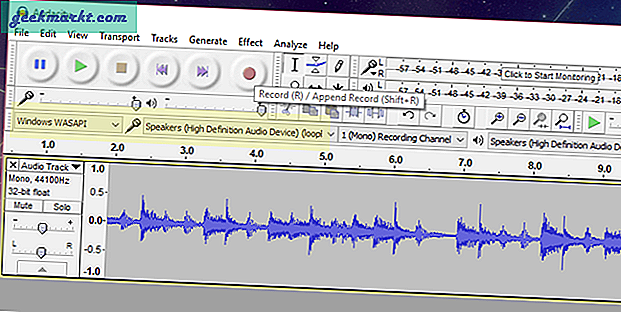
अगला फ़ाइल चलाएं, आप रिकॉर्ड करना चाहते हैं और रिकॉर्डिंग शुरू करने के लिए ऑडेसिटी पर छोटे लाल बटन पर क्लिक करें। आप ध्वनि तरंगें देखेंगे, इसका मतलब है कि दुस्साहस आपके ऑडियो को उठा रहा है।
दुस्साहस का लाभ यह है कि आप रिकॉर्डिंग को रोक सकते हैं या बाद में संपादित भी कर सकते हैं। एक बार हो जाने के बाद, बस रिकॉर्डर को बंद कर दें और फ़ाइल के अंतर्गत> अपनी रिकॉर्डिंग निर्यात करें। डिफ़ॉल्ट .wav फ़ाइल है।
वीडियो ट्यूटोरियल को अंत में देखें, यदि आप सुनिश्चित नहीं हैं कि दुस्साहस का उपयोग कैसे करें।
कुल मिलाकर रिकॉर्ड किया गया ऑडियो बिल्कुल मूल ऑडियो जैसा ही लगता है और बिना किसी शोर या विकृति के।
#2 पुरुष-से-पुरुष ऑडियो जैक का उपयोग करना।
मान लें कि पहला तरीका आपके काम नहीं आया या आप एंड्रॉइड या एमपी 3 प्लेयर से ऑडियो रिकॉर्ड करना चाहते हैं, तो यह मददगार है।
आपको खरीदना होगा a पुरुष से पुरुष 3.5 मिमी ऑडियो केबल।मुझे मेरा एक स्थानीय स्टोर से ३० रुपये (५० सेंट से कम) में मिला। आमतौर पर लोग इसका इस्तेमाल अपने फोन को स्पीकर से जोड़ने के लिए करते हैं, इसलिए यह काफी सामान्य बात है।
अब ऑडियो जैक के एक सिरे को हेडफ़ोन में और दूसरे सिरे को अपने कंप्यूटर के माइक्रोफ़ोन स्लॉट में डालें। अब यह क्या करता है, यह आउटपुट ऑडियो को इनपुट के रूप में रीडायरेक्ट करता है। तो मूल रूप से, आप अपने माइक्रोफ़ोन से रिकॉर्डिंग कर रहे हैं जैसे आप सामान्य रूप से करते हैं।

नोट: कुछ नए लैपटॉप में माइक और हेडफ़ोन के लिए एक ही स्लॉट होता है, तो जाहिर है कि यह तरीका वहां काम नहीं करेगा।
अब वह ऑडियो चलाएं जिसे आप रिकॉर्ड करना चाहते हैं (आपको कुछ सुनाई नहीं देगा)। ऑडेसिटी जैसा कोई भी ऑडियो रिकॉर्डिंग प्रोग्राम खोलें और रिकॉर्ड बटन दबाएं। और यह काम करना चाहिए।
लेकिन अगर आपको कोई तरंग दिखाई नहीं देती है, तो सुनिश्चित करें कि सही सेटिंग चालू हैं। जैसे साउंड रिकॉर्डिंग सेटिंग्स में जाएं (नीचे टास्कबार पर साउंड आइकन पर राइट-क्लिक करें और रिकॉर्डिंग डिवाइस पर क्लिक करें)।
कुछ रिकॉर्डिंग डिवाइस की सूची के साथ एक नई विंडो खुलेगी। बस राइट क्लिक करें और एक को अक्षम करें और दूसरे को सक्षम करें। और यह काम करेगा।
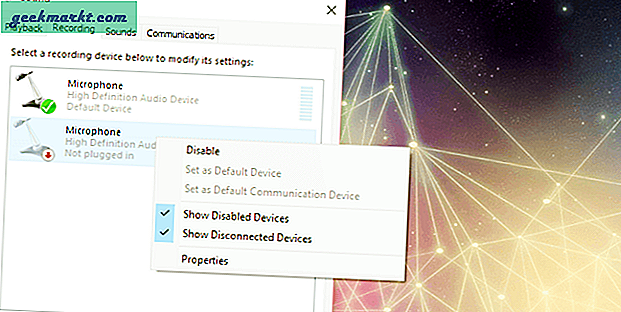
अब, चूंकि हम केवल केबल का उपयोग करके ऑडियो को पुनर्निर्देशित कर रहे हैं, आप इस पद्धति का उपयोग अपने एंड्रॉइड, मैक या 3.5 मिमी ऑडियो जैक के साथ ऑडियो रिकॉर्ड करने के लिए भी कर सकते हैं।
बस ऑडियो जैक को हेडफोन स्लॉट से हटा दें और इसे दूसरे डिवाइस के हेडफोन स्लॉट में डालें। और यह काम करना चाहिए।
इस बार, आपको ऑडियो स्रोत के साथ थोड़ा छेड़छाड़ करनी पड़ सकती है। मेरे लिए, यह केवल निम्नलिखित सेटिंग्स के साथ काम करता है।
ऑडियो होस्ट: एमएमई और रिकॉर्डिंग डिवाइस: माइक्रोसॉफ्ट साउंड मैपर
कुल मिलाकर ये दोनों तरीके ठीक काम करते हैं और आपको बिना किसी समस्या के सिस्टम ऑडियो रिकॉर्ड करने देना चाहिए।
वीडियो ट्यूटोरियल